Sida loo tirtiro faylalka iyo galka hoose ee PowerShell
Ka takhalusidda fayl kasta Windows 10 waa u fududahay sida cunista keega. Si kastaba ha ahaatee, muddada nidaamka tirtirka ee lagu fuliyay File Explorer way ku kala duwan tahay shay ilaa shay. Qodobbada kala duwan ee saameeyay waa cabbirka, tirada faylasha gaarka ah ee la tirtirayo, nooca faylka, iwm. Haddaba, tirtiridda faylalka waaweyn ee ay ku jiraan kumanaan faylal gaar ah waxay qaadan kartaa saacado(can take hours) . Xaaladaha qaarkood, qiyaasta wakhtiga la soo bandhigay inta lagu jiro tirtirka waxay xitaa noqon kartaa in ka badan hal maalin. Waxaa intaa dheer, habka soo jireenka ah ee tirtiridda ayaa sidoo kale ah mid aan waxtar lahayn sababtoo ah waxaad u baahan doontaa inaad faaruqiso qashinka( empty Recycle bin) dib-u-warshadaynta si aad si joogto ah uga saarto faylashaas PC-gaaga. Marka, maqaalkan, waxaan kaga hadli doonaa sida loo tirtiro faylalka iyo faylalka hoose ee Windows PowerShell si dhakhso leh.

Sida loo tirtiro faylalka iyo faylalka hoose ee Windows PowerShell(How to Delete Folders and Subfolders in Windows PowerShell)
Siyaabaha ugu fudud ee loo tirtiro galku waa kuwan hoos ku taxan:
- Dooro shayga oo taabo furaha (key)Del ee kiiboodhka.
- Midig ku dhufo shayga oo dooro Delete ka menu macnaha guud(from the context menu) ee soo muuqda.
Si kastaba ha ahaatee, faylasha aad tirtirto PC-gu si joogto ah uma tirtiro, maadaama faylalka ay wali ku jiraan qashinka(Recycle) dib u warshadaynta . Sidaa darteed(Hence) , si aad si joogto ah uga saartid faylasha PC- gaaga Windows ,
- Ama taabo Shift + Delete keys wada si aad shayga u tirtirto.
- Ama, midig-guji astaanta(Recycle) dib u warshadaynta ee Desktop -ka kadibna, dhagsii ikhtiyaarka dib u warshadaynta ee maran .(Empty recycle bin)
Waa maxay sababta loo tirtiro faylasha waaweyn Windows 10?(Why Delete Large Files in Windows 10?)
Waa kuwan qaar ka mid ah sababaha loo tirtiro faylasha waaweyn Windows 10 :
- Meesha saxanka ee kombayutarkaagu(disk space) wuu hooseeyaa, markaa waxa loo baahan yahay in meel bannaan laga saaro.
- Waxaa laga yaabaa in faylashaada ama galkaaga ay si lama filaan ah u nuquleen(duplicated)
- Faylashaaga gaarka ah ama xasaasiga ah(private or sensitive files) waa la tirtiri karaa si qof kale uusan u marin kuwan.
- Waxaa laga yaabaa in faylashaadu ay kharriban yihiin ama ay ka buuxaan malware-ka(corrupt or full of malware) ay sabab u tahay weerar ka dhanka ah barnaamijyada xaasidnimada ah.
Arrimaha Tirtirida faylal waaweyn iyo faylal(Issues With Deleting Large Files and Folders)
Mararka qaarkood, marka aad tirtirto faylal waaweyn ama faylal waxa laga yaabaa inaad la kulanto arrimo dhib badan sida:
- Faylasha lama tirtiri karo(Files can’t be deleted) - Tani waxay dhacdaa markaad isku daydo inaad tirtirto faylalka codsiga iyo faylalka halkii aad ka saari lahayd.
- Muddo aad u dheer oo tirtirka ah(Very long duration of deletion) - Ka hor inta aanad bilaabin habka dhabta ah ee tirtirka, File Explorer wuxuu hubinayaa waxa ku jira galka wuxuuna xisaabiyaa tirada guud ee faylasha si uu u bixiyo ETA . Marka(Apart) laga reebo hubinta iyo xisaabinta, Windows sidoo kale waxay falanqaysaa faylalka si ay u soo bandhigto cusbooneysiinta faylka/folderka la tirtiray wakhtigaas. Nidaamyadan dheeraadka ah ayaa si weyn wax uga tara guud ahaan xilliga hawlgalka tirtiridda.
Waa in la akhriyaa(Must Read) : Waa maxay HKEY_LOCAL_MACHINE?(What is HKEY_LOCAL_MACHINE?)
Nasiib wanaag, waxaa jira dhowr siyaabood oo looga gudbi karo tillaabooyinkan aan loo baahnayn oo la dedejiyo habka si loo tirtiro faylasha waaweyn Windows 10 . In this article, waxaan ku socon doonaa iyada oo loo marayo habab kala duwan oo la mid ah samaynta.
Habka 1: Tirtir faylalka iyo galka hoose ee Windows PowerShell(Method 1: Delete Folders and Subfolders in Windows PowerShell)
Raac tillaabooyinka hoos ku xusan si aad u tirtirto faylalka waaweyn addoo isticmaalaya abka PowerShell :
1. Guji Start oo ku qor powershell , ka bacdi ku dhufo Run as administrator .

2. Ku qor amarka(command) soo socda oo ku dhufo furaha Gelida(Enter key) .
Remove-Item -path C:\Users\ACER\Documents\large_folders -recurse
Fiiro gaar ah: U(Note:) beddel dariiqa(path) amarka sare ku yaal jidka galka(folder path) oo aad rabto inaad tirtirto.
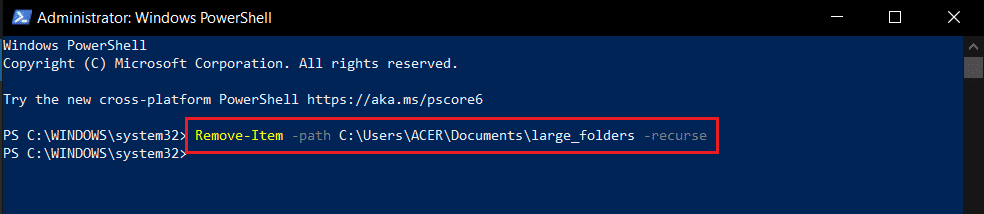
Sidoo kale akhri: (Also Read:) Sida loo tirtiro Win Setup Files gudaha Windows 10(How to Delete Win Setup Files in Windows 10)
Habka 2: (Method 2: )Tirtir faylalka iyo faylalka-hoosaadka ee (Delete Folders and Subfolders in) degdegga ah(Command Prompt)
Sida ku cad dukumentiga rasmiga ah ee Microsoft , taliska del wuxuu(del command) tirtiraa hal ama kabadan faylal iyo taliska rmdir wuxuu(rmdir command) tirtiraa tusaha faylka. Labadan amarba sidoo kale waxaa lagu socodsiin karaa Deegaanka Soo-kabashada Windows(Windows Recovery Environment) . Waa kan sida loo tirtiro faylalka iyo faylalka hoose ee Command Prompt :
1. Riix Windows + Q keys si aad u bilawdo goobta raadinta(search bar) .

2. Ku qor Command Prompt oo guji Run as Administrator option ee ku yaala dhinaca midig.

3. Guji Haa(Yes) ee Koontaroolka Akoonka Isticmaalaha ee(User Account Control) pop-upka, haddii lagu soo dedejiyo.
4. Ku qor cd iyo dariiqa galka(folder path) aad rabto inaad tirtirto oo ku dhufo Enter key .
Tusaale ahaan, cd C:\Users\ACER\Documents\Adobe sida hoos ku cad.
Fiiro gaar ah:(Note:) Waxaad ka koobi kartaa dariiqa faylka ee codsiga File Explorer si aysan u dhicin khaladaad.

5. Khadka talisku wuxuu hadda ka tarjumayaa dariiqa galka. Isku gudub hal mar si aad u hubiso dariiqa la galay si aad u tirtirto faylasha saxda ah. Kadib, ku qor amarka (command ) soo socda oo ku dhufo furaha(Enter key) si aad ufuliso.
del /f/q/s *.* > nul

6. Nooca cd . . amar in aad dib ugu noqoto hal tallaabo oo ah dariiqa galka oo ku dhufo furaha(Enter key) .

7. Ku qor amarka(command) soo socda oo ku dhufo Enter si aad u tirtirto faylka la cayimay.
rmdir /q/s FOLDER_NAME
Ku beddel FOLDER_NAME magaca faylka aad rabto inaad tirtirto.

Tani waa sida loo tirtiro faylalka waaweyn iyo kuwa hoose ee Command Prompt .
Sidoo kale akhri: (Also Read:) Sida loo qasbo tirtirka faylka Windows 10(How to Force Delete File in Windows 10)
Habka 3: Ku dar ikhtiyaarka tirtirka degdega ah ee Menu Context(Method 3: Add Quick Delete Option in Context Menu)
In kastoo, aan baranay sida loo tirtiro faylalka iyo faylalka-hoosaadka ee Windows PowerShell ama Command Prompt , nidaamka wuxuu u baahan yahay in lagu celiyo gal kasta oo weyn. Si taas loo sii fududeeyo, isticmaalayaashu waxay abuuri karaan faylka dufcadda ee amarka ka dibna ku dar amarkaas File Explorer (File Explorer)menu macnaha guud( context menu) . Waa menu ka soo baxaya ka dib markaad midigta gujiso faylka/folderka. Ikhtiyaarka tirtirka degdega ah ayaa markaa diyaar u ah fayl kasta iyo gal kasta oo ku jira Explorer si aad uga doorato. Tani waa nidaam dheer, markaa si taxadar leh u raac.
1. Riix Windows + Q keys oo ku qor notepad. Kadib dhagsii Fur(Open) sida muuqata.
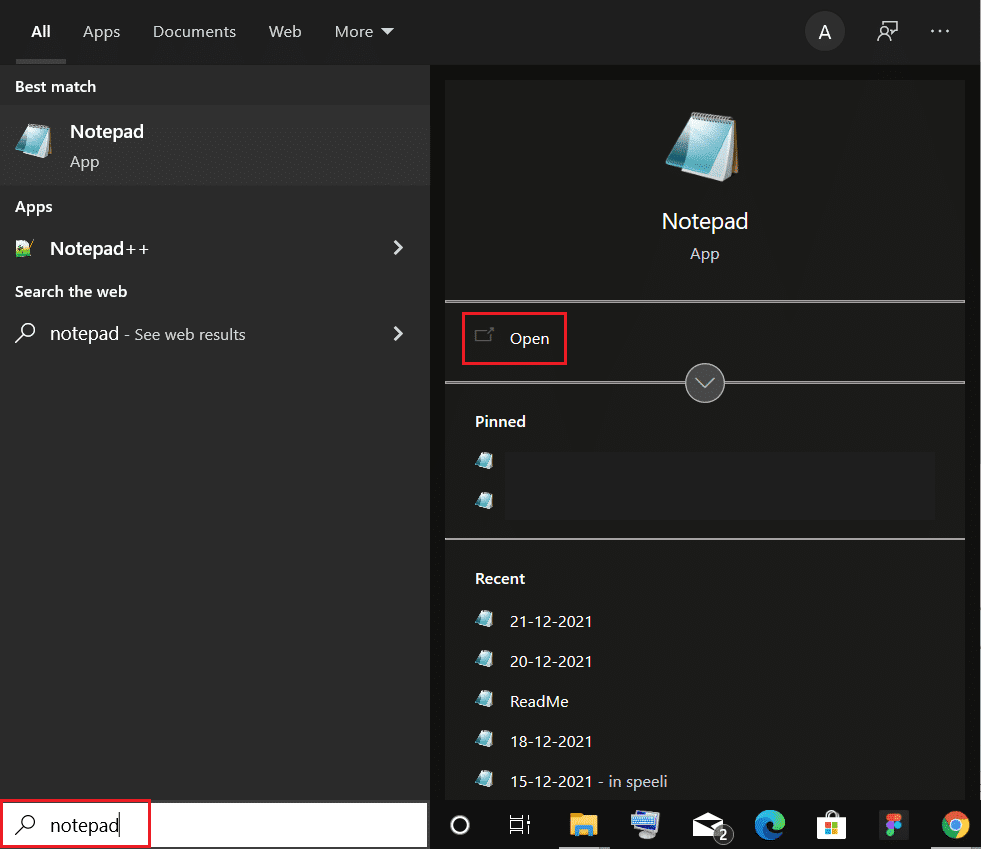
2. Si taxadar leh u(Carefully) koobiyee oo ku dheji khadadka la bixiyay dukumeentiga Notepad , sida lagu sawiray:(Notepad)
@ECHO OFF ECHO Delete Folder: %CD%? PAUSE SET FOLDER=%CD% CD / DEL /F/Q/S "%FOLDER%" > NUL RMDIR /Q/S "%FOLDER%" EXIT

3. Guji ikhtiyaarka faylka(File ) ee geeska bidix ee sare oo dooro Save As… ka menu-ka.

4. Quick_delete.bat ku(quick_delete.bat ) qor magaca faylka:(File name: ) oo dhagsii badhanka Save .

5. Aad goobta Folderka(Folder location) . Midig ku dhufo faylka quick_delete.bat oo dooro nuqul(Copy ) ka muuqda.
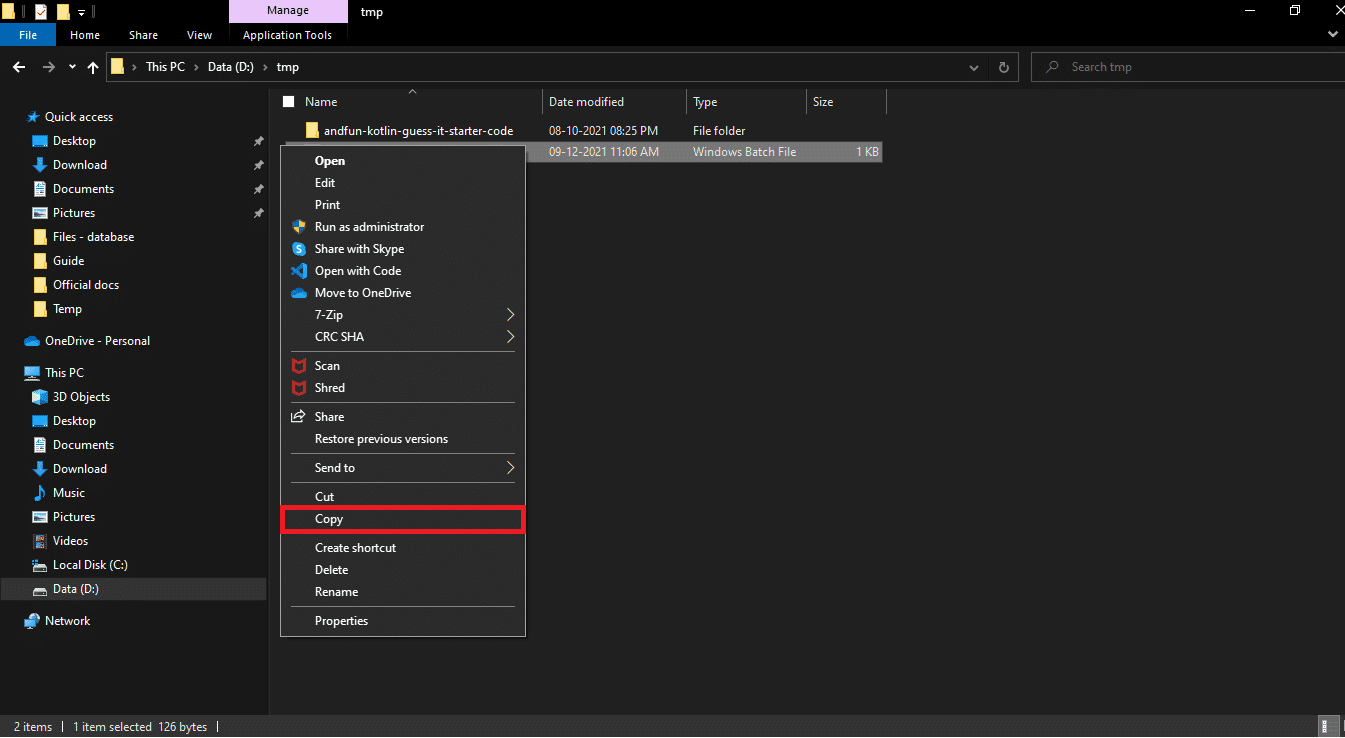
6. U tag C:\Windows in File Explorer. Riix Ctrl + V keys si aad ugu dhejiso faylka quick_delete.bat halkan.
Xusuusin:(Note: ) Si loogu daro ikhtiyaarka tirtirka degdega ah, faylka quick_delete.bat wuxuu u baahan yahay inuu ku jiro gal leh doorsoome deegaan PATH u gaar ah. (PATH)Doorsoomiyaha dariiqa galka Windows waa %windir%.

7. Riix furayaasha (keys)Windows + R isku mar si aad u bilowdo Run sanduuqa wada hadalka.
8. Ku qor regedit oo ku dhufo Gelida(Enter) si aad u furto Tifaftiraha Diiwaanka( Registry Editor) .
Fiiro gaar ah:(Note: ) Haddii aadan ka soo gelin koontada maamulka, waxaad heli doontaa koontaroolka Koontada Isticmaalaha ee(User Account Control) soo booda ee codsanaya oggolaanshaha. Guji (Click)Haa(Yes ) si aad u siiso oo sii wad tillaabooyinka xiga si aad u tirtirto faylalka iyo faylalka hoose.

9. Aad HKEY_CLASSES_ROOT\Directory\shell sida hoos lagu sawiray.

10. Midig ku dhufo galka qolofka . (shell)Guji New> Furaha(Key ) menu macnaha guud. Dib ugu magacow furahan cusub sidii Degdeg Tirtir(Quick Delete) .

11. Midig ku dhufo furaha Quick Delete , tag New, oo ka dooro furaha( Key ) menu-ka, sida hoos ku cad.

12. U magacow furaha cusub(new key) sida Taliska(Command) .
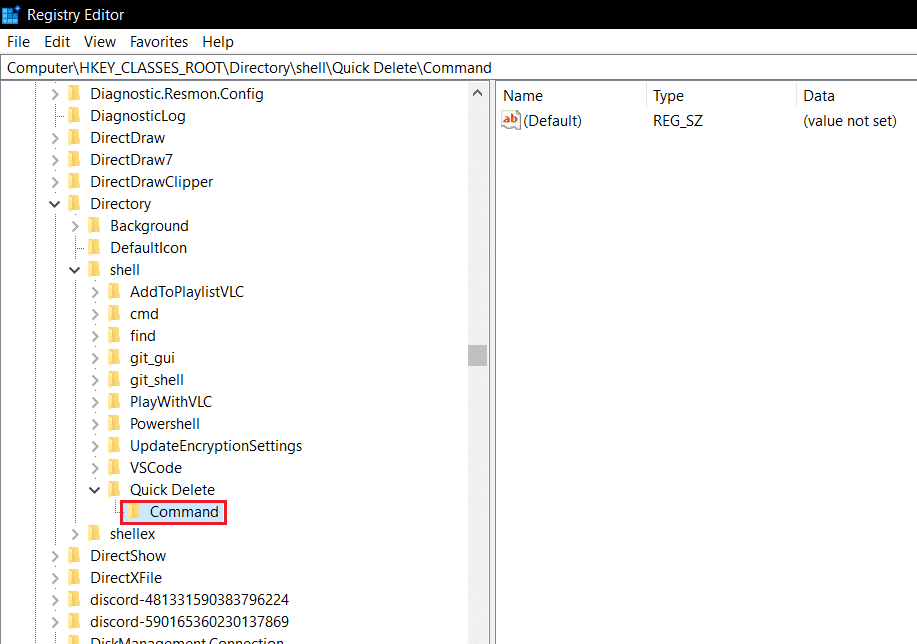
13. Dhinaca midigta, laba jeer ku dhufo faylka (Default) si aad u furto daaqada Edit String .

14. Ku qor cmd /c “cd %1 && quick_delete.bat” ee hoos timaada Qiimaha Xogta:(Value Data: ) oo guji OK

Xulashada Delete(Delete) -ka degdega ah ayaa hadda lagu daray menu-ka macnaha guud ee Explorer .
15. Xir codsiga Tafatiraha Diiwaangelinta(Registry Editor) oo ku noqo Folderka(Folder) aad rabto inaad tirtirto.
16. Midig ku dhufo galka(folder) oo ka dooro Quick Delete ka menu-ka macnaha guud, sida ku cad.

Isla marka aad doorato Quick Delete , waxaa soo bixi doona daaqad degdeg ah oo codsanaysa xaqiijinta falka.
17. Isku gudub jidka Folderka(Folder path) iyo magaca Folderka(Folder name) hal mar ka dibna dhagsii furaha(any key ) kiboodhka si aad dhaqso u tirtirto galka.
Xusuusin:(Note: ) Si kastaba ha noqotee, haddii aad si lama filaan ah u dooratay gal khaldan oo aad rabto inaad joojiso hawsha, taabo Ctrl + C C. Dakhliga amarku wuxuu mar kale ku weydiin doonaa xaqiijin isagoo soo bandhigaya fariinta Terminate batch job (Y/N)?Riix Y ka dibna ku dhufo Gelida(Enter) si aad u joojiso Dejinta Degdegga(Quick Delete) ah ee hawlgalka, sida hoos ku sawiran.

Sidoo kale akhri: (Also Read:) Sida loo tirtiro galitaanka jaban ee Diiwaanka Windows(How to Delete Broken Entries in Windows Registry)
Talada Pro: (Pro Tip:) Shaxda Halbeegyada (Table of Parameters) & Isticmaalkooda
(& their Uses
)
| Parameter | Function/Use |
| /f | Forcefully deletes read-only files |
| /q | Enables quiet mode, you do not need to confirm for every deletion |
| /s | Executes the command on all files in folders of the specified path |
| *.* | Deletes all the files in that folder |
| nul | Speeds up the process by disabling console output |
Fulin del /?amar inaad wax badan ka ogaato isla.

lagu taliyay:(Recommended:)
- Halkee Bakhaarka Microsoft Ku rakibaa Ciyaaraha?(Where Does Microsoft Store Install Games?)
- Sida loo hagaajiyo PDF-yada Aan Chrome ka Furan(How to Fix PDFs Not Opening in Chrome)
- Sida loo damiyo Qalabka Wariyaha Software Google(How to Disable Google Software Reporter Tool)
- How to Add Notepad++ Plugin on Windows 10
Hababka kor ku xusan waa hababka ugu waxtarka badan ee lagu tirtiro galka waaweyn ee Windows 10(delete large folders in Windows 10) . Waxaan rajeyneynaa in hagahan uu kaa caawiyay inaad barato sida loo tirtiro faylalka iyo faylalka hoose ee PowerShell & Command Prompt(how to delete folders and subfolders in PowerShell & Command Prompt) . Sidoo kale, haddii aad hayso wax su'aalo ah / faallooyin ah oo ku saabsan maqaalkan, xor u noqo inaad ku riddo qaybta faallooyinka.
Related posts
Hagaaji Aan awoodin in laga tirtiro faylalka ku meel gaadhka ah gudaha Windows 10
Sida loo tirtiro Win Setup Files gudaha Windows 10 [GUIDE]
7 siyaabood oo lagu furo Windows PowerShell Sare gudaha Windows 10
Sir faylal iyo faylal leh Nidaamka Faylka Incrypting (EFS) gudaha Windows 10
Decrypt EFS faylalka iyo faylalka sir ah gudaha Windows 10
6 siyaabood oo loo tirtiro qaladka nidaamka faylalka xusuusta
Hagaaji Isticmaalka Sare ee CPU ee Adeeg bixiyaha: Nidaamka Maxalliga ah
Sida loo hagaajiyo Qaladka Codsiga 0xc0000005
Sida loo tirtiro FolderDistribution Software on Windows 10
Sida loo tirtiro gelinta jaban ee Diiwaanka Windows
Sida loo tirtiro badan oo ah shukaansi Kalluunka Account
Ku beddel PowerShell Command Prompt gudaha Menu Context gudaha Windows 10
Sida loo sameeyo kaabta sawirka System gudaha Windows 10
Tirtir Faylka ama Faylka adigoo isticmaalaya Command Prompt (CMD)
Sida loo tirtiro xisaabta VK
Sida Ciyaaraha asalka loogu shubo Steam
Hagaajin Windows kuma xidhiidhi karto qalabka ama kheyraadka
Sida Loo Tirtiro Koontada Isku-Darka Si Joogta Ah
Sida loo xidho oo loo tirtiro Koontadaada Microsoft
Hagaaji Windows 10 Taskbar Aan Qarin
